相信不少使用Win10系统的用户遇到过下载了一款软件进行安装后后续会有接连不断的程序安装到电脑中。他可能似乎一个大家常用的程序,在我们安装好运行的时候会通过后台偷偷下载其他应用安装到我们电脑中,导致系统垃圾横行,各种卡顿。大部分应用程序可以用Ctrl+Alt+Del 通过任务管理器来将其禁用,但是对于一些顽固的程序来说是不可行的,在本文中win10之家小编给大家分享下禁止顽固软件启动的设置方法。
win10禁止软件启动的设置方法一:
1、Win+R组合键之后输入gpedit.msc,依次进入“计算机配置-Windows设置-安全设置-软件限制策略”,选择“操作-创建软件限制规则”;
Win10如何禁止软件运行?win10禁止软件启动的设置方法!
2、找到“其他规则”的选项,选择新建“哈希规则”,点击“浏览”,找到想要限制运行的软件的可执行文件即可。
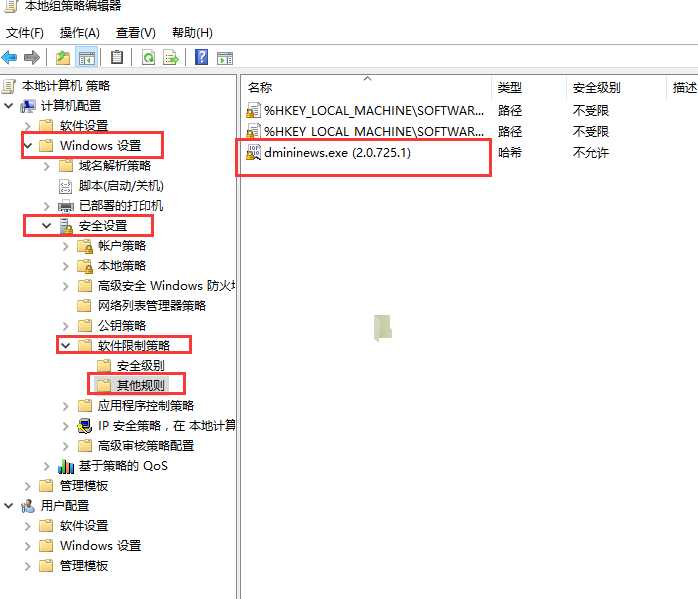
Win10如何禁止软件运行?win10禁止软件启动的设置方法!禁止人生日历热点快讯的方法
原文:https://www.cnblogs.com/tangge/p/9486336.html